اگر معمولاً از برنامه پیام رسان یا iMessage تلفن آیفون استفاده می کنید، ممکن است متوجه صدایی شده باشید که با ارسال هر پیام از آیفون شنیده می شود. این صدا به طور پیش فرض برای ارسال پیام ها در این تلفن ها قرار داده شده است. شاید این سوال برایتان پیش بیاید که برای قطع صدای اس ام اس آیفون باید به کدام قسمت تنظیمات برویم؟
این صدای به شکل کلاسیک روی تلفن های اپل وجود داشته است و به عنوان هشدار به کاربر اطلاع می دهد که مرحله ارسال پیام انجام شده است. با این وجود، اگر نمی خواهید آن را بشنوید یا صدای ارسال پیام شما را اذیت می کند، می توانید با رفتن به تنظیمات آن را قطع کنید یا تغییر دهید. در اینجا به شما می گوییم که چطور با چهار مرحله ساده می توانید صدای ارسال پیام در تلفن اپل را قطع کنید.
حتما بخوانید: نحوه سریع سایلنت کردن ساعت اپل
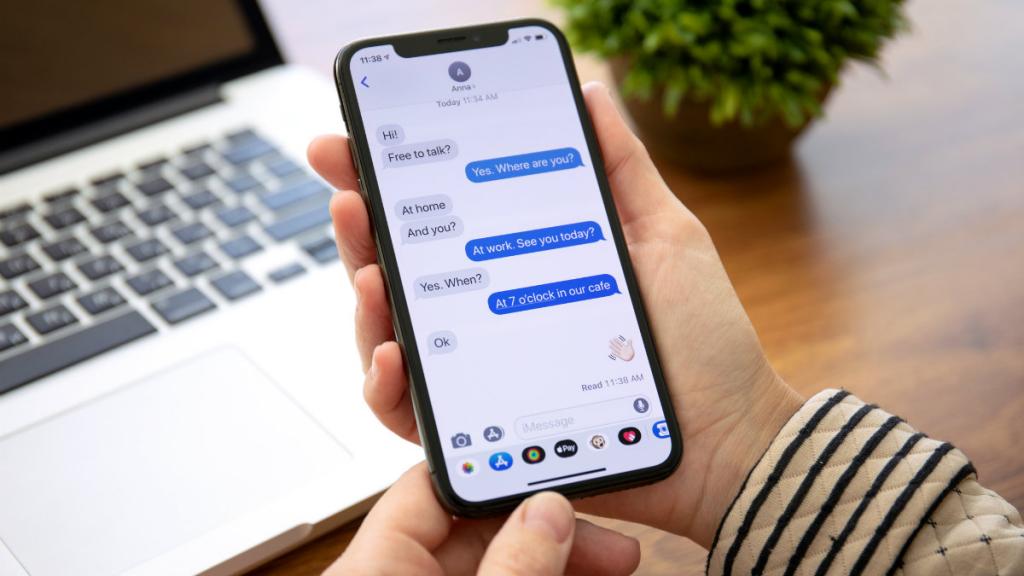
تنظیمات قطع صدای ارسال پیام در اپل
- مرحله 1 قطع صدای اس ام اس آیفون : در تلفن آیفون به Settings بروید.
- مرحله 2 قطع صدای اس ام اس آیفون : در Settings به بخش Sounds & Haptics بروید.
- مرحله 3 قطع صدای اس ام اس آیفون : در منو Sounds & Haptics به پایین اسکرول کنید تا به Sent Mail برسید. صدای ارسال پیام به طور پیش فرض روی " Swoosh" تنظیم شده است.
- مرحله 4 قطع صدای اس ام اس آیفون : به بالا اسکرول کنید و روی گزینه None بزنید. با انتخاب این گزینه، دیگر هنگام ارسال پیام صدایی نمی شنوید.
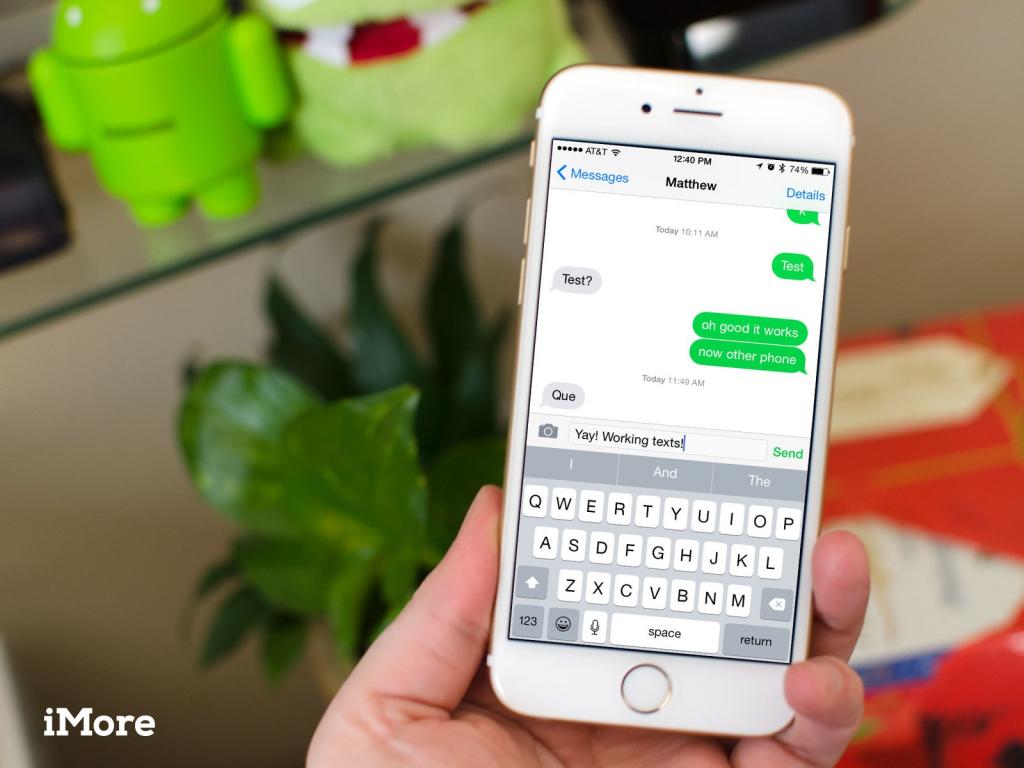
همچنین می توانید به سلیقه خود انواع دیگری از فایل های صوتی که دارید را به جای آن انتخاب کنید.
با این چهار مرحله ساده، می توانید این صدای فرستادن مسیج در آیفون را قطع کنید. نظرات خود را با ما در میان بگذارید و بگویید آیا این صدا را دوست دارید یا نه.
مقالات مرتبط:
10 تکنیک آسان و سریع برای آزاد کردن فضای حافظه در گوشی آیفون
ترفند نصب واتساپ با دو شماره در یک گوشی در اندروید و آیفون
آموزش اضافه کردن مخاطب در واتساپ در اندروید و آیفون
روش فعال سازی تایید هویت دو مرحله ای واتساپ برای اندروید و iOS

دیدگاه ها